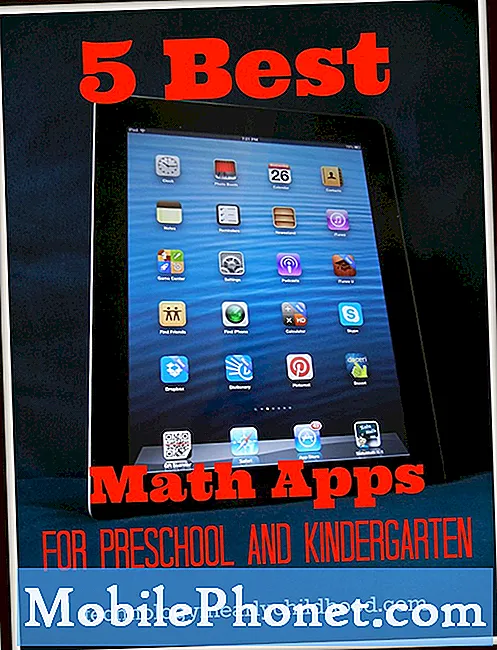Зміст
Ця публікація спробує відповісти на одну цікаву проблему після оновлення Oreo на # GalaxyS8Plus. Як зазначено нижче, один із членів нашої спільноти повідомляє, що його S8 Plus почав відключатись від Wi-Fi після встановлення оновлення Oreo. Ми поки не знаємо, чи ця проблема стосується інших пристроїв, чи це проблема, що постійно виникає лише у моделей S8. Ми будемо відстежувати цю проблему та відповідно оновлювати цю публікацію, якщо з’ясуємо щось важливе. Наразі ми пропонуємо вам розглядати цю проблему як звичайну проблему з переривчастим підключенням на S8. Щоб виправити це, дотримуйтесь наших пропозицій нижче.
Сьогоднішня проблема: Galaxy S8 Plus продовжує відключатися від Wi-Fi після оновлення Oreo
Відразу після і після останнього оновлення (я вважаю, що оновлено до Oreo) у мене виникли проблеми із підтримкою зв’язку з моїм S8 +. У мене є невеликі збої в підключенні (оранжевий символ Wi-Fi блимає посередині екрана) 2 хвилини або менше, ймовірно, 20-30 разів на день, а великі (повністю відмовляються від поточного з’єднання з додатком) 2–5 разів на день. Це не проблема, пов’язана з місцезнаходженням, оскільки вона є в моєму магазині, де у неї не було цієї проблеми з моменту придбання пристрою. Він також не заснований на Інтернеті / маршрутизаторі, оскільки 3 інші пристрої Samsung у тій же області не відчувають цього. TabS, S5 і S7. Той факт, що жоден із цих пристроїв не отримав оновлення Oreo, є ще однією причиною, по якій я вважаю, що ця проблема пов’язана / спричинена оновленням. Слід також зазначити, що там, де знаходиться мій магазин, дуже мало послуг стільникового зв'язку, тому я вважаю, що це в основному Wi-Fi, через який ми підключені. Сподіваюся, я включив всю інформацію, яка вам потрібна, щоб допомогти мені виправити цю проблему, якщо вона дійсно може бути виправлена з мого боку. Дякую. - Робб
Рішення: Привіт Робб. Якщо ця проблема справді спричинена останнім встановленим оновленням, про найближчі дні нам та іншим форумам Android слід повідомити про багато подібних чи однакових випадків. Наразі ми не можемо з упевненістю сказати, чи є ваша підозра в тому, що останнє оновлення зіпсувало пристрій, правда чи ні. Щоб знати, чи можна вирішити цю проблему з вашого боку, спробуйте варіант можливого рішення нижче.
Рішення №1: Очищення системного кешу
Перше, що ви можете зробити в цьому випадку, це переконатися, що ви подбаєте про системний кеш. Іноді оновлення можуть пошкодити системний кеш, що, в свою чергу, може призвести до різного роду проблем. Щоб переконатися, що системний кеш вашого S8 працює, переконайтеся, що очистили розділ кешу. Ось як:
- Вимкніть пристрій.
- Натисніть і утримуйте клавішу збільшення гучності та клавішу Bixby, а потім натисніть і утримуйте клавішу живлення.
- Коли відобразиться логотип Android, відпустіть усі клавіші („Встановлення оновлення системи“ відображатиметься приблизно 30–60 секунд, перш ніж відображатимуться опції меню відновлення системи Android).
- Натисніть клавішу зменшення гучності, щоб виділити “wipe cache partition”.
- Натисніть клавішу живлення, щоб вибрати.
- Натисніть клавішу зменшення гучності, щоб виділити “так”, і натисніть клавішу живлення, щоб вибрати.
- Коли розділ кешування стирання завершено, виділяється “Перезавантажити систему зараз”.
- Натисніть клавішу живлення, щоб перезапустити пристрій.
Рішення No2: Перевірте за допомогою іншої мережі Wi-Fi
Якщо наша проблема з підключенням не зникне після стирання розділу кеш-пам’яті, наступним кроком буде перевірка, чи це проблема з Wi-Fi. Спробуйте підключити ваш S8 Plus до іншої мережі Wi-Fi на кілька годин і перевірте проблему. Якщо з’єднання з Інтернетом нормалізується, і ви не отримуєте запитів або сповіщень про відключення, тоді у вас проблема з Wi-Fi. Якщо проблема все ще існує, перейдіть до третього рішення.
Рішення No3: переведіть телефон у безпечний режим і спостерігайте
Це працює, лише якщо причина проблеми пов’язана з додатком. Безпечний режим блокує роботу сторонніх програм, тому переконайтесь, що ваш S8 працює в цьому режимі (принаймні кілька годин), щоб ви помітили різницю. Якщо проблема виникає навіть у безпечному режимі, перезапустіть телефон, щоб повернутися до нормального режиму. Потім перейдіть до наступного рішення.
Однак, якщо проблема не виникає після запуску S8 у безпечний режим, це свідчить про те, що причиною проблеми є одна з ваших програм.
Для завантаження в безпечний режим:
- Вимкніть пристрій.
- Натисніть і утримуйте клавішу живлення за екраном назви моделі, що з’являється на екрані.
- Коли на екрані з’явиться SAMSUNG, відпустіть клавішу живлення.
- Відразу після відпускання клавіші живлення натисніть і утримуйте клавішу зменшення гучності.
- Продовжуйте утримувати клавішу зменшення гучності, поки пристрій не завершить перезапуск.
- Коли в нижньому лівому куті екрана з’явиться безпечний режим, відпустіть клавішу зменшення гучності.
- Нехай ваш телефон працює в цьому режимі щонайменше 24 години безперервно.
- Перевірте наявність проблем.
Рішення No4: Скиньте налаштування мережі
Іноді скидання налаштувань пристрою усуває проблеми з мережею, тому переконайтеся, що ви не пропускаєте їх. Ось як це зробити:
- Відкрийте програму Налаштування.
- Натисніть Загальне управління.
- Натисніть Скинути.
- Торкніться Скинути налаштування мережі.
- Натисніть кнопку RESET SETTINGS.
Після скидання налаштувань мережі вам доведеться ще раз ввести пароль Wi-Fi. Якщо у вас підключені пристрої Bluetooth, вам також потрібно буде повторно їх підключити.
Рішення No5: Скидання до заводських налаштувань
Більш різке рішення, яке ви можете спробувати, - це відновлення заводських налаштувань. Сподіваємось, ви ніколи не дійдете до цієї точки у своїй драбині для усунення несправностей, але якщо ви це зробите, спершу зробіть резервну копію телефону, щоб уникнути втрати файлів. Ми рекомендуємо використовувати Samsung Smart Switch для резервного копіювання своїх повідомлень, файлів, фотографій, відео тощо.
Після того, як ви створили резервну копію своїх файлів, ви можете перейти до очищення пристрою. Ось як:
- Створіть резервну копію даних у внутрішній пам’яті. Якщо ви ввійшли в обліковий запис Google на пристрої, ви активували функцію захисту від крадіжки, і вам потрібні будуть ваші облікові дані Google, щоб завершити основне скидання.
- Вимкніть пристрій.
- Натисніть і утримуйте клавішу збільшення гучності та клавішу Bixby, а потім натисніть і утримуйте клавішу живлення.
- Коли відобразиться логотип Android, відпустіть усі клавіші („Встановлення оновлення системи“ відображатиметься приблизно 30–60 секунд, перш ніж відображатимуться опції меню відновлення системи Android).
- Кілька разів натисніть клавішу зменшення гучності, щоб виділити “wipe data / factory reset.
- Натисніть кнопку живлення, щоб вибрати.
- Натискайте клавішу зменшення гучності, доки не буде виділено «Так - видалити всі користувацькі дані».
- Натисніть кнопку живлення, щоб вибрати та розпочати основне скидання.
- Коли головне скидання завершено, виділяється “Перезавантажити систему зараз”.
- Натисніть клавішу живлення, щоб перезапустити пристрій.